
最近スマホで調べることが増えてきました。いろいろなサイトで見た必要なものを自分のスマホにダウンロードして保存することも多くなりましたね。中でも、PDF形式のファイルをダウンロードすることがよくあります。
ダウンロードする時は簡単なんですよね、検索したサイトの中で丁寧にここからダウンロードできますって書いてますから。しかし、ダウンロードしたPDFなどのデータを削除する時はそうはいかないことが多いです^^;
自分で削除したいPDFなどのデータを探さないといけないので、スマホを使いなれないと、どこにファイルがあるか分かりにくいんです。
今回は、PDFファイルなどのデータを削除する方法をご説明します。
AndroidのスマホでPDFを削除する方法
最初はわかりにくいかもしれませんが、一度おぼえてしまえば二回目からは簡単にできますので、書いてる順番にタップして削除の方法を覚えてください。
まずは、スマホのトップ画面を開きましょう。次に、赤色で囲んであるボタンをタップしてください。
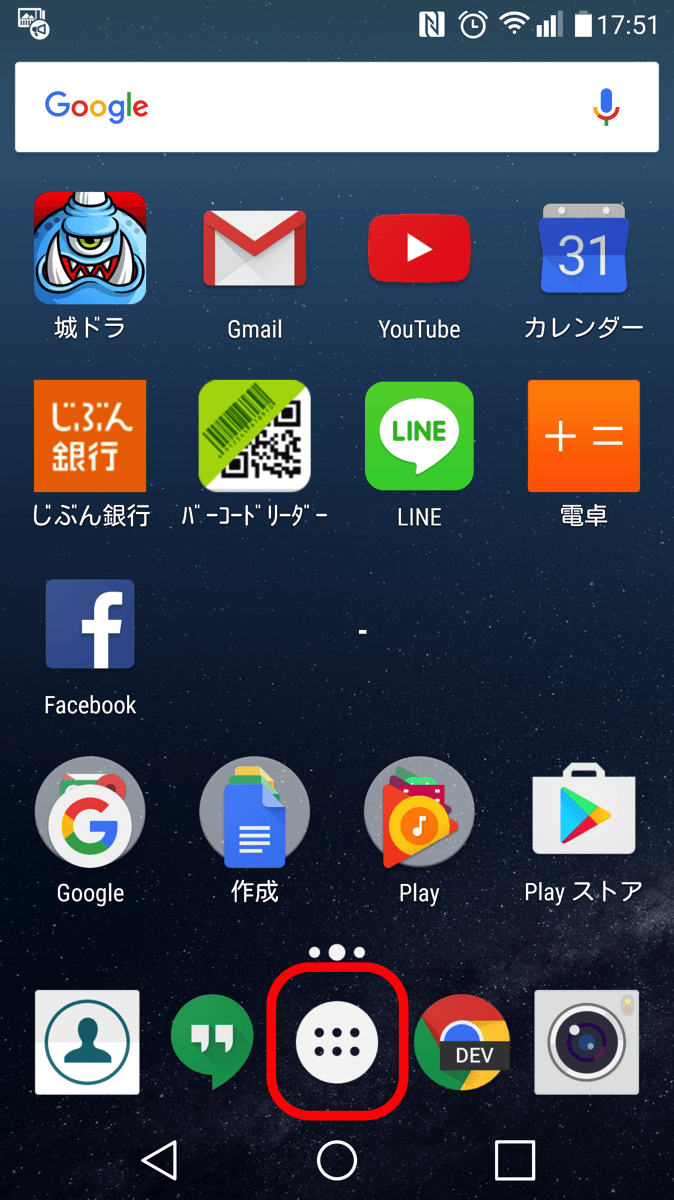
タップすると下の画面、アプリを選択する画面が開きます。
あなたのスマホとは並び方や色などが違うと思います。赤枠で囲んであるダウンロードと書かれているアプリを探してください。見つけたらタップしましょう!
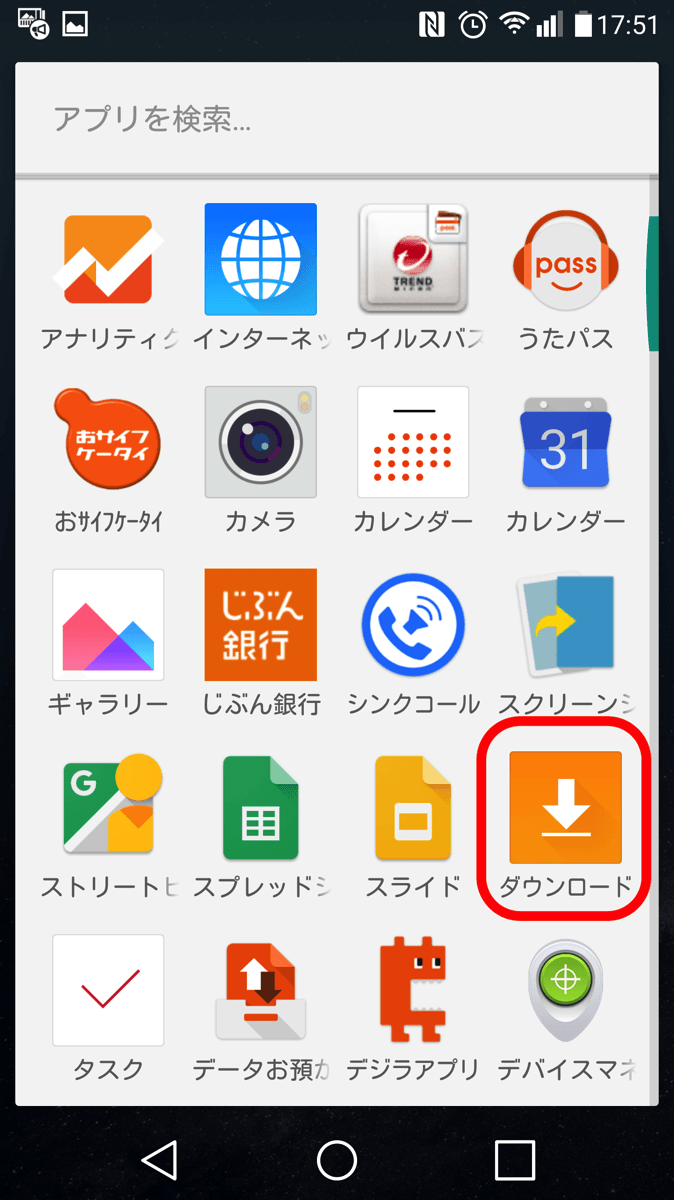
画像は私のスマホのダウンロード履歴です。実際はあなたがスマホでダウンロードしたファイル(PDF以外も)が表示されます。この画面の右上にある赤枠をタップしてください。
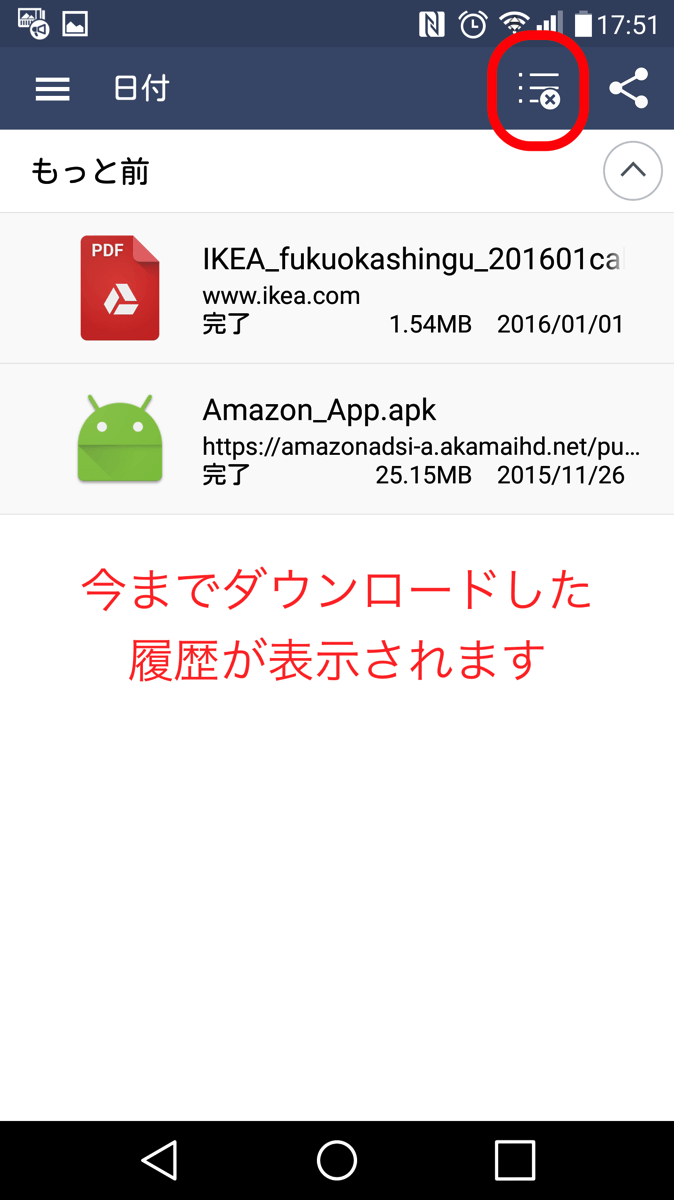
すると、ダウンロード履歴を選択できるようになります。消したい履歴をタップすると□にチェックが入ります。続けて、右下の消去をタップしてください。
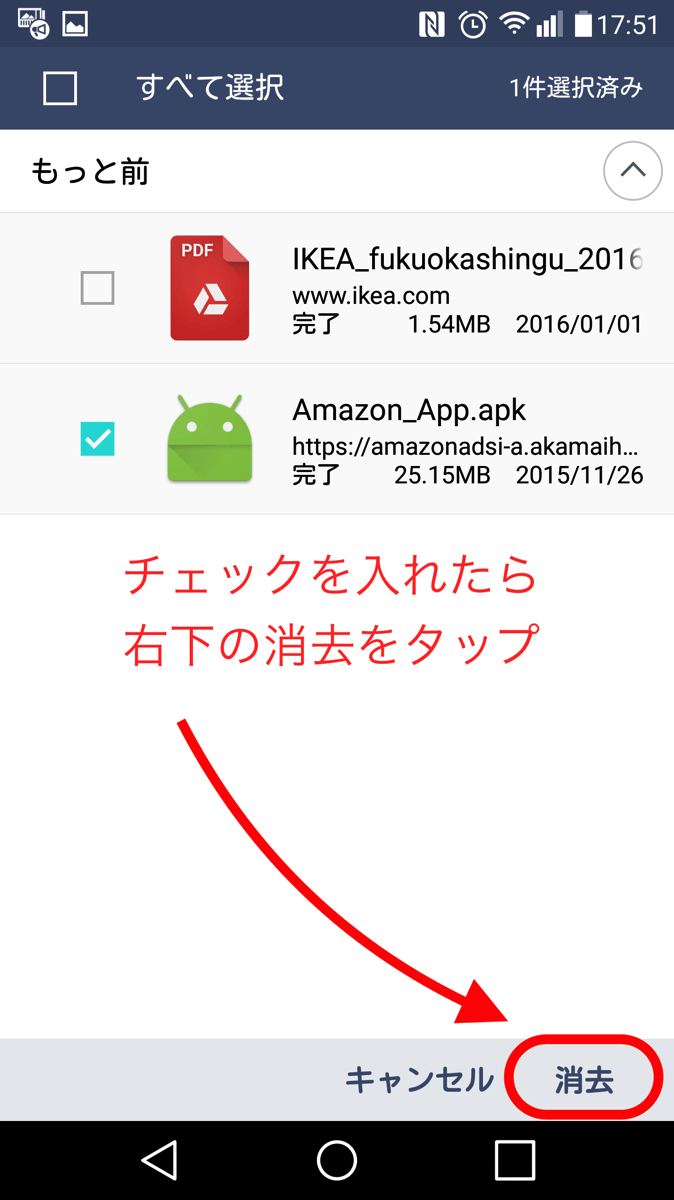
「□ダウンロードしたファイルを削除する」にチェックを入れましょう。チェックを入れないと履歴だけを削除してダウンロードしたファイルはスマホに残ったままになります。
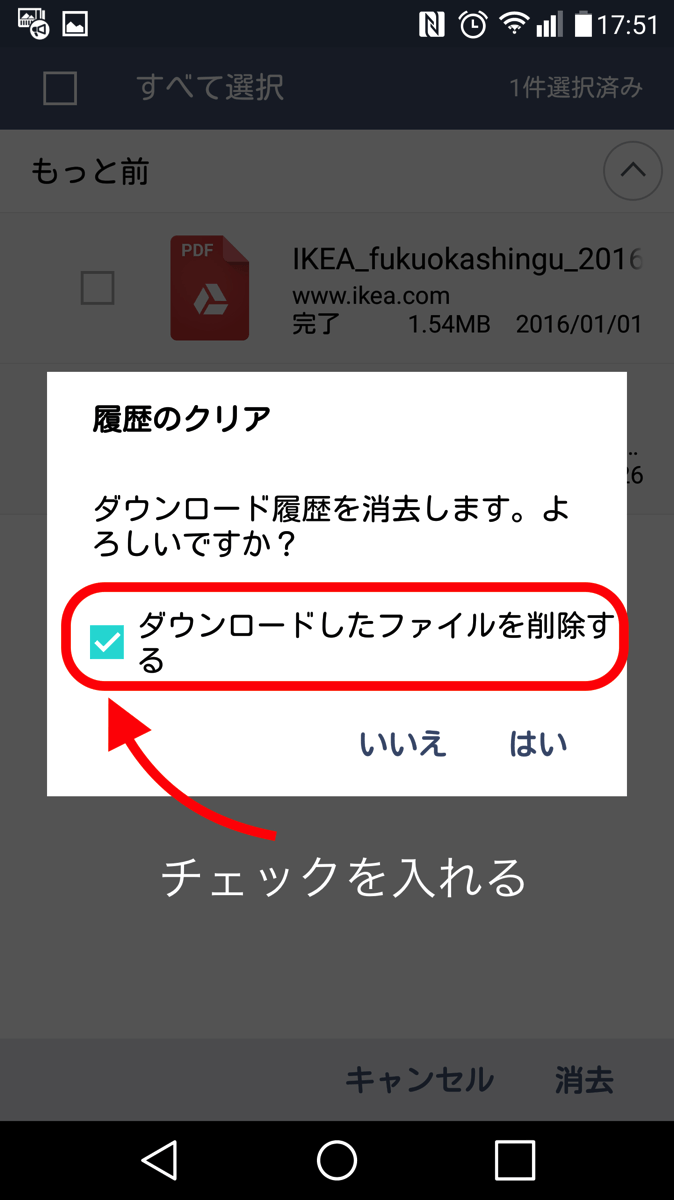
削除することができました!お疲れ様でした。
PDFファイルだけではなく、その他のファイル形式もこの方法で削除することができます。
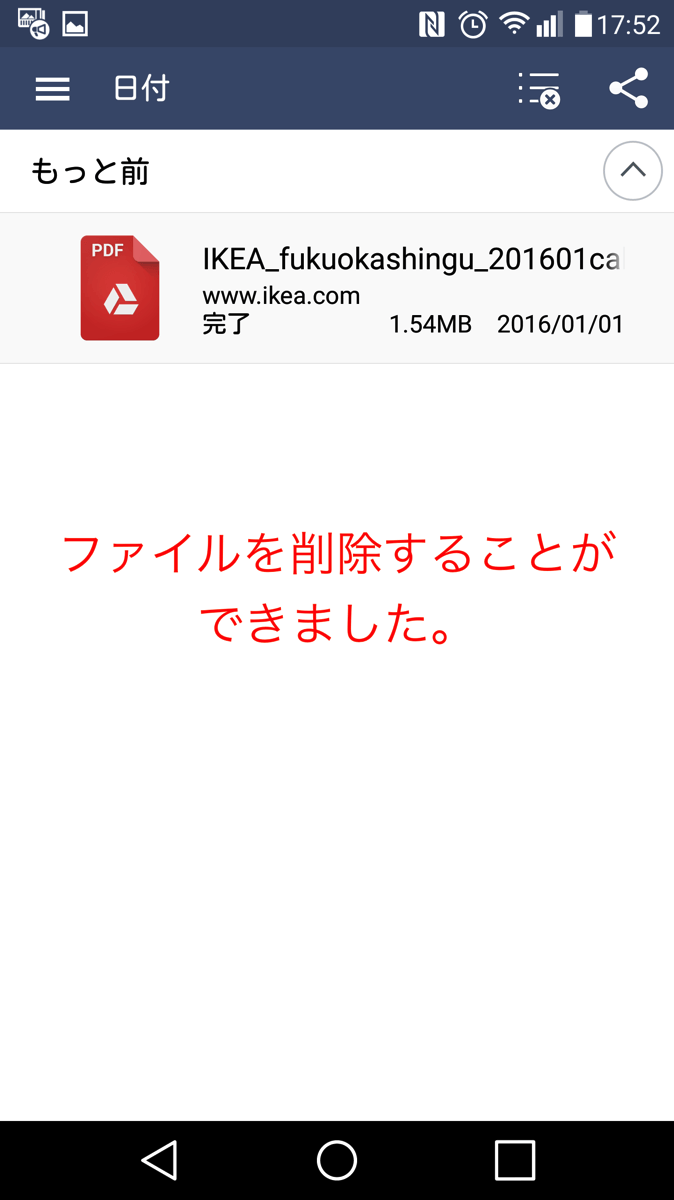
次の章ではiPhoneでのPDFの削除方法をご紹介します。
iPhoneでPDFファイルを削除する方法
今回は、iBooksの中にダウンロードしたPDFファイルの削除方法をご紹介します。
iPhoneでは、safariなどのブラウザでpdfを閲覧しただけではダウンロードしたことにはなりませんので、削除する必要はありません。
PDF閲覧中、画面上部に表示される【iBooksで開く】をタップすると、ダウンロードしたことになりますので、今から説明する方法で削除できます。
まずは、iPhoneの標準アプリiBooksをタップして起動します。
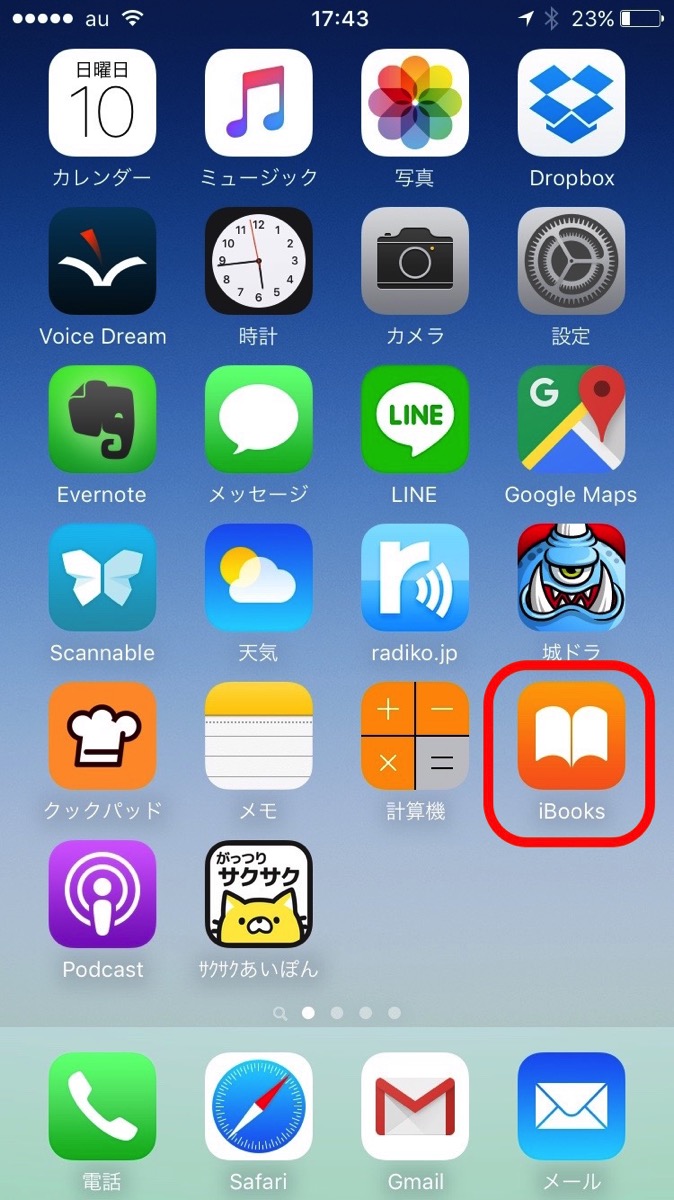
続いて、〔すべてのブック〕の部分をタップしてPDFに変えます。ダウンロードしたファイルが少なければそのままで大丈夫です。
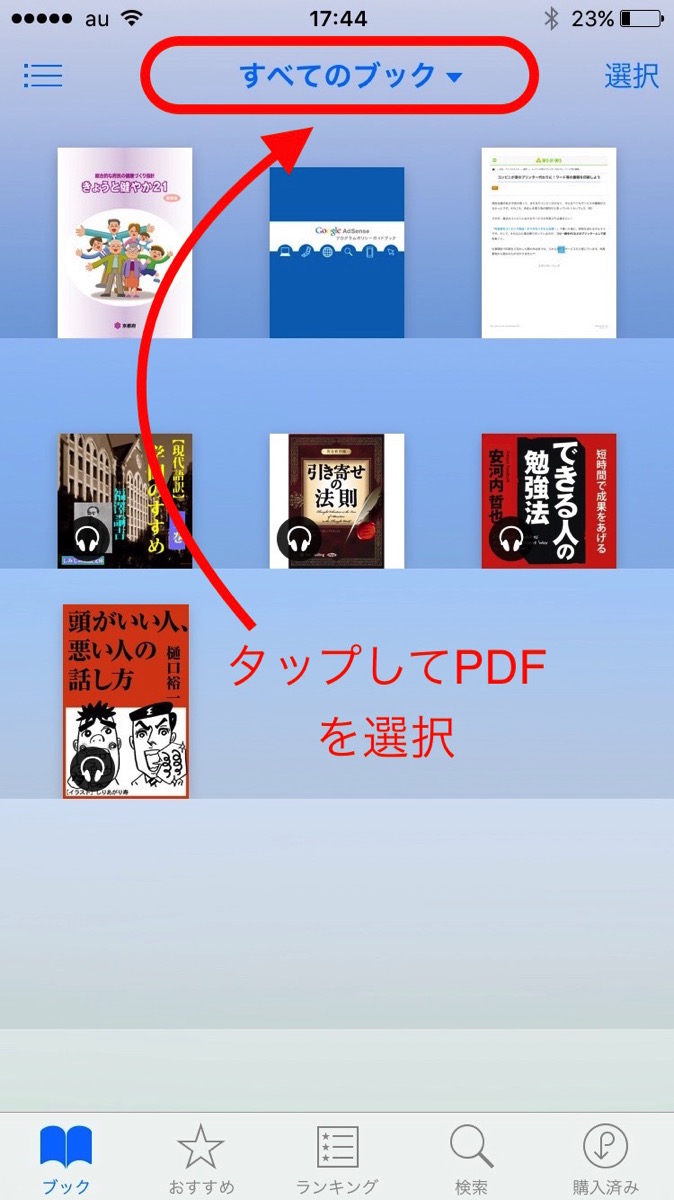
コレクションの中からPDFを選択します。

次に、右上の選択をタップしてください。
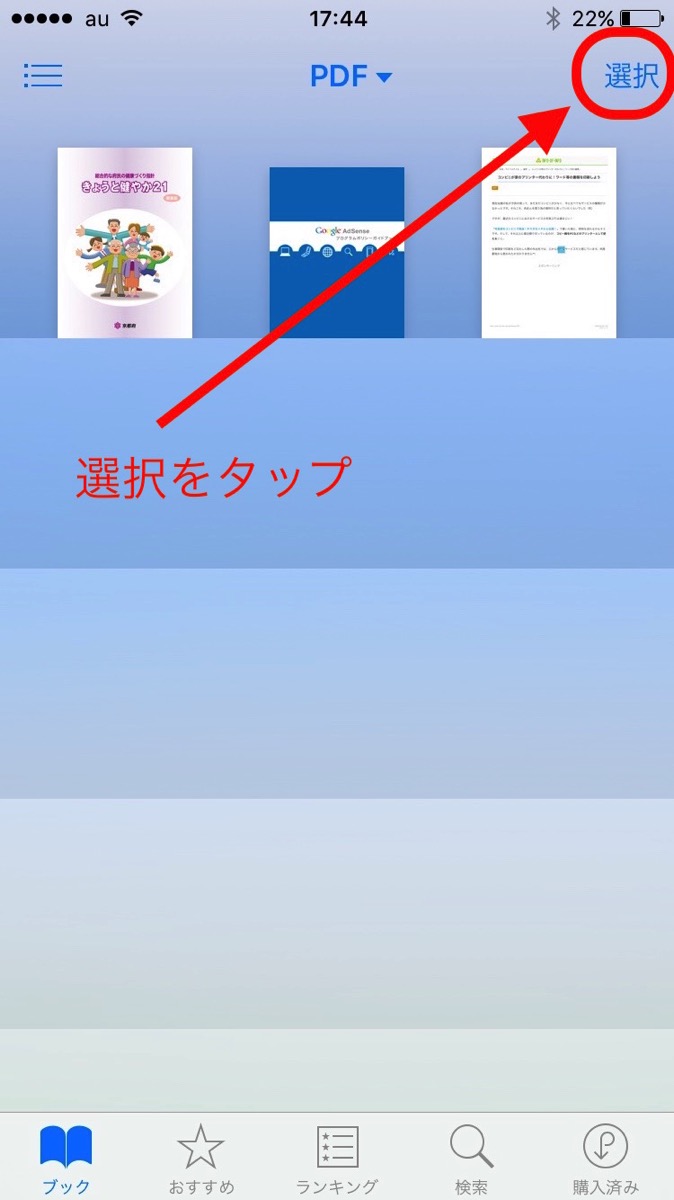
さらに、削除したいファイルにチェックを入れて、上部にある削除をタップしましょう。この段階ではまだ削除されていません。
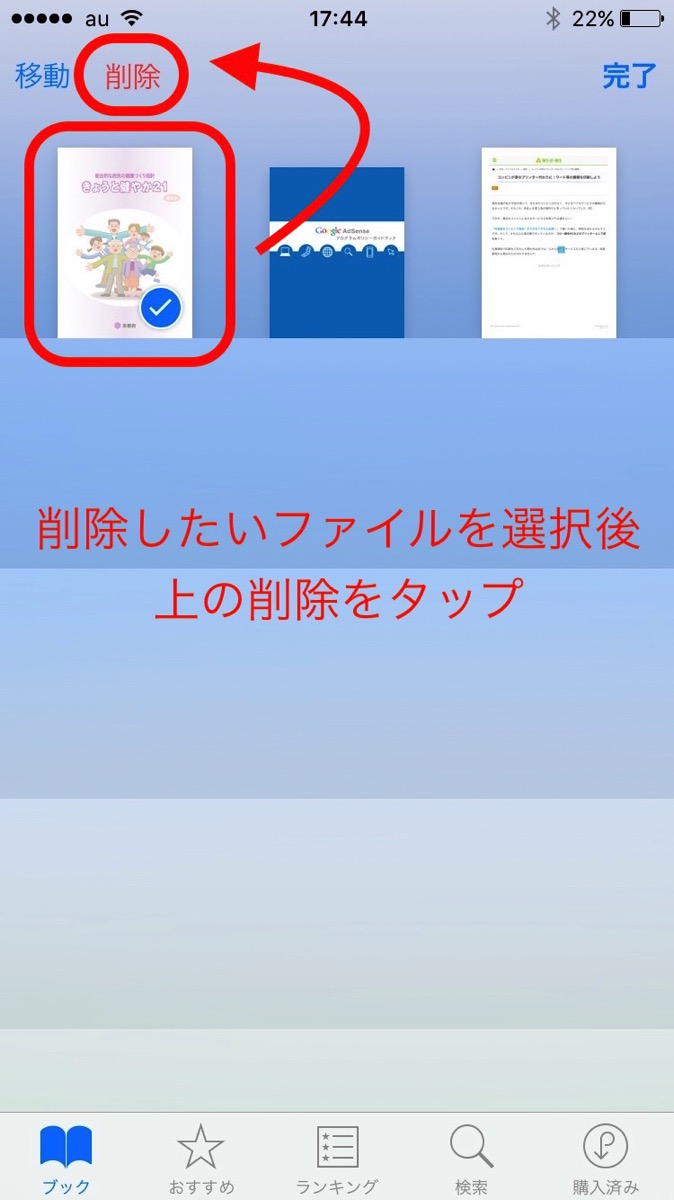
さらに、下に表示されている削除を押すことで、削除完了となります。
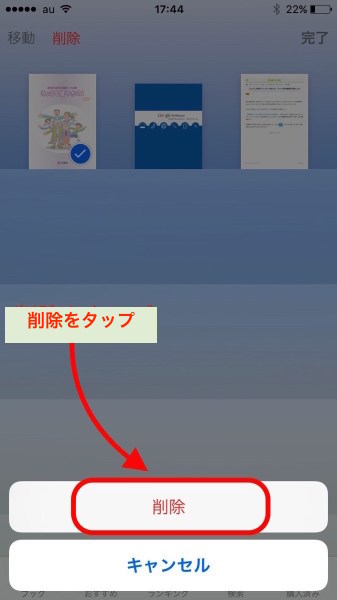
これで削除することができました。お疲れ様でした。
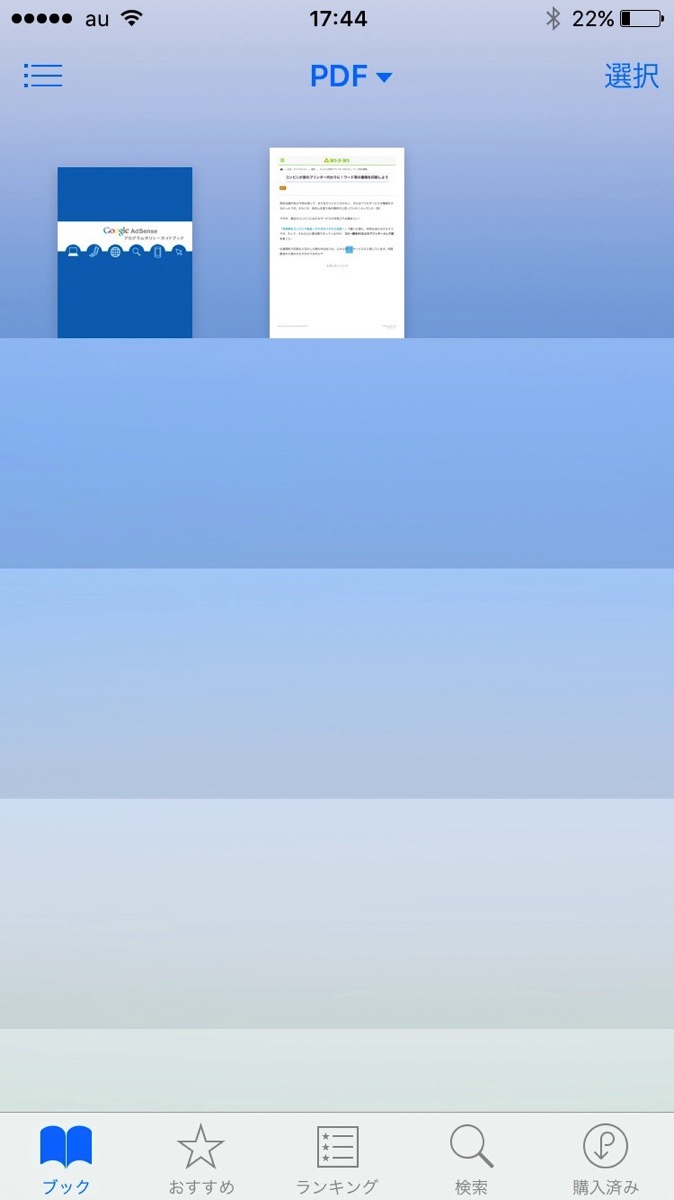
終わりに
今回はAndroidとiPhoneでPDFファイルを削除する方法をお伝えしました。バージョンが違うと、表示が少し違うかもしれません。
とりあえず、この方法を覚えてさえしまえば、PDFだけではなく、他の形式のファイルも削除が可能になるので是非覚えてくださいね。
スマホを使いなれてきたら、ファイルマネージャーというアプリでPDFなどを一元管理するのもオススメです。解説すると長くなりそうなので、あらためて記事を書きたいと思います。

コメント